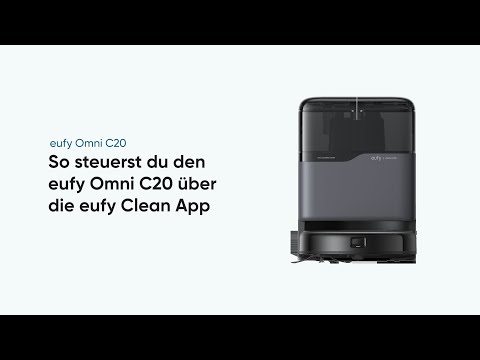Unter den folgenden Links finden Sie detaillierte Schritt-für-Schritt-Anleitungen mit Videos zum Einrichten der WLAN-Verbindung des Omni C20:
Was kann ich tun, wenn sich der Omni C20 nicht mit dem WLAN verbinden kann?
Wenn die Verbindung zum WLAN nicht hergestellt werden konnte, beachten Sie bitte die folgenden Tipps zur Fehlerbehebung:
- Stellen Sie sicher, dass der WLAN-Netzwerkname und das Passwort korrekt sind (Hinweis: Bei Passwörtern muss die Groß- und Kleinschreibung beachtet werden). Versuchen Sie auch, Ihr Gerät und den Roboter näher an Ihren Router zu bringen.
- Stellen Sie sicher, dass die Standortberechtigung für die eufy Clean-App aktiviert ist. Wenn eine Option für „genauen Standort“ vorhanden ist, stellen Sie bitte auch sicher, dass diese aktiviert ist.
- Für iOS: Einstellungen > Datenschutz > Standort > Standort für eufy Clean APP zulassen
- Für Android: Einstellungen > Berechtigungen und Datenschutz > Standort öffnen, dann zurück zu Einstellungen > APPs > Berechtigungen > eufy Clean APP suchen > Standort zulassen.
- Schalten Sie den Flugmodus auf Ihrem Telefon ein. Stellen Sie sicher, dass Ihr Telefon mit einem 2,4-GHz-WLAN-Signal verbunden ist, bevor Sie den Roboter einrichten. Wenn Sie einen Dualband-Router verwenden, versuchen Sie bitte, das 5-GHz-Signal zu deaktivieren. Stellen Sie während des Verbindungsvorgangs sicher, dass der Roboter so nah wie möglich am Router platziert wird.
- Setzen Sie das WLAN des Roboters zurück. Halten Sie die Tasten „Aufladen“ und „Punktreinigung“ gleichzeitig drei Sekunden lang gedrückt, bis der Roboter einen akustischen Sprachalarm ausgibt, der anzeigt, dass die WLAN-Verbindung zurückgesetzt wurde. Nachdem die WLAN-Verbindung erfolgreich zurückgesetzt wurde, starten Sie den Einrichtungsvorgang erneut.
- Bitte beachten Sie, dass ein langsam blinkendes weißes Licht „bereit zur Verbindung“ bedeutet und ein schnell blinkendes Licht anzeigt, dass der Roboter „eine Verbindung herstellt“. Nur ein durchgehend leuchtendes WLAN-Licht zeigt an, dass der Roboter erfolgreich mit Ihrem WLAN-Netzwerk verbunden ist.
Wenn die oben genannten Tipps zur Fehlerbehebung das Problem nicht behoben haben, versuchen Sie bitte, den Hotspot Ihres Telefons zu aktivieren und den Roboter dann über die auf einem anderen Handy/Tablet installierte eufy Clean-App mit dem WLAN des Hotspots zu verbinden. Detaillierte Anweisungen finden Sie im folgenden Artikel: How to connect eufy RoboVac via a personal hotspot?
Wenn Sie weitere Hilfe benötigen, wenden Sie sich bitte an den eufy-Kundensupport.